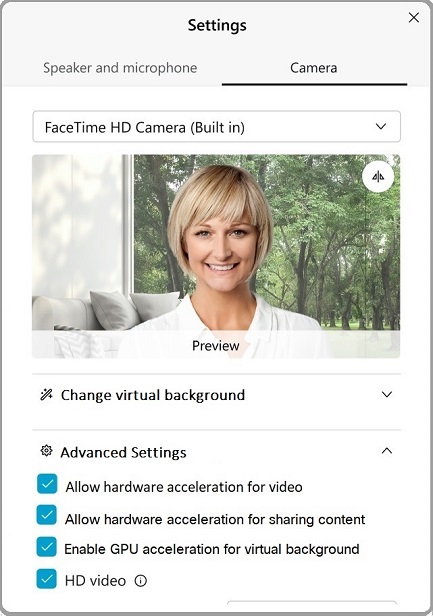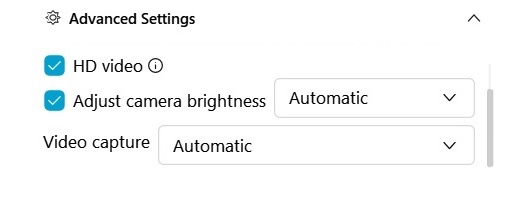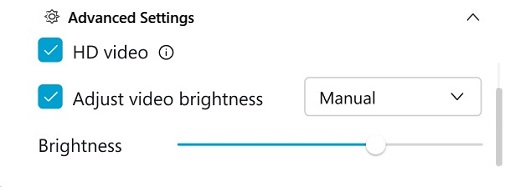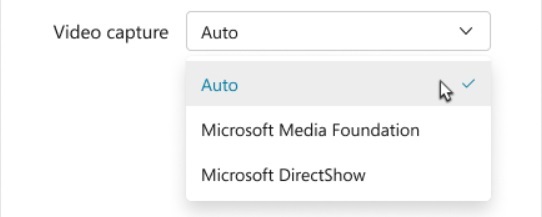Webex Meetings에 대해 고급 비디오 설정 선택
 피드백이 있습니까?
피드백이 있습니까?41.9 이상의 사이트에 대해서는 Webex Meetings 및 Webex Events(신규)의 비디오 설정 선택을 참조하십시오.
현재 사용하고 있는 버전을 확인하려면 Webex Meetings 버전 번호 찾기를 참조하십시오.
고급 비디오 설정을 지정하려면 다음 작업을 수행합니다.
| 1 |
미팅에 있는 동안 비디오 버튼에서 아래쪽 화살표를 클릭한 후 설정을 클릭합니다.  또는 또는  |
| 2 |
카메라를 클릭합니다. |
| 3 |
고급 설정을 클릭합니다. |
| 4 |
다음 설정을 활성화하려면 설정 옆에 있는 확인란을 선택합니다.
설정을 비활성화하려면 옆에 있는 확인란의 선택을 취소합니다.
|
41.10 이상의 사이트에 대해서는 Webex Meetings 및 Events (신규)의 비디오 설정 선택을 참조하십시오.
현재 사용하고 있는 버전을 확인하려면 Webex Meetings 버전 번호 찾기를 참조하십시오.
고급 비디오 설정을 지정하려면 다음 작업을 수행합니다.
| 1 |
미팅에 있는 동안 비디오 버튼에서 아래쪽 화살표를 클릭한 후 설정을 클릭합니다.  또는 또는 |
| 2 |
카메라를 클릭합니다. |
| 3 |
다음 설정을 활성화하려면 설정 옆에 있는 확인란을 선택합니다. 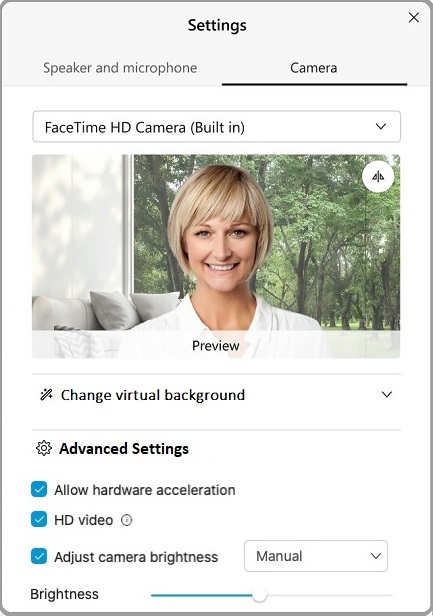
|